ActiveReports 报表设计器设计不同报表:参数报表
- 格式:pdf
- 大小:690.72 KB
- 文档页数:10
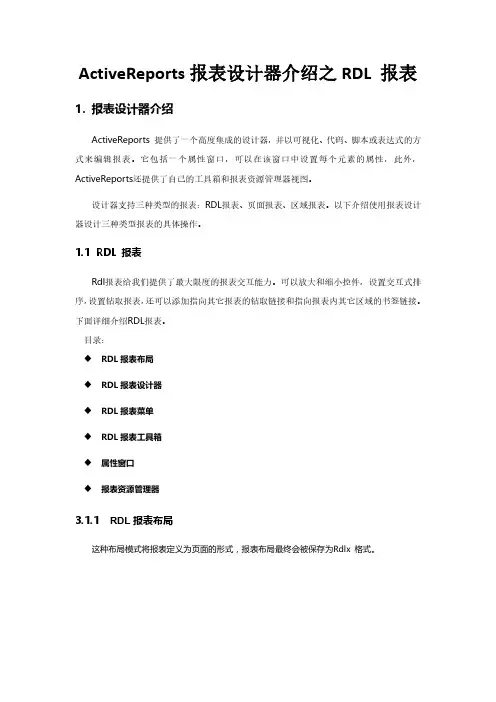
ActiveReports报表设计器介绍之RDL 报表1.报表设计器介绍ActiveReports 提供了一个高度集成的设计器,并以可视化、代码、脚本或表达式的方式来编辑报表。
它包括一个属性窗口,可以在该窗口中设置每个元素的属性,此外,ActiveReports还提供了自己的工具箱和报表资源管理器视图。
设计器支持三种类型的报表:RDL报表、页面报表、区域报表。
以下介绍使用报表设计器设计三种类型报表的具体操作。
1.1RDL 报表Rdl报表给我们提供了最大限度的报表交互能力。
可以放大和缩小控件,设置交互式排序,设置钻取报表,还可以添加指向其它报表的钻取链接和指向报表内其它区域的书签链接。
下面详细介绍RDL报表。
目录:◆RDL报表布局◆RDL报表设计器◆RDL报表菜单◆RDL报表工具箱◆属性窗口◆报表资源管理器3.1.1RDL报表布局这种布局模式将报表定义为页面的形式,报表布局最终会被保存为Rdlx 格式。
3.1.2RDL报表设计器在RDL报表中,设计器提供了以下功能,可用于创建、设计和编辑报表。
1.标尺标尺位于设计视图顶部和左侧。
他们可以直观的显示控件在报表中的位置和它们在打印时的显示方式。
请注意您必须添加的左、右边距宽度,以确定您的报表是否适合所选的纸张大小。
2.设计器选项卡该设计器提供三个选项卡:设计器、脚本和预览。
您可以在设计器选项卡中以可视方式创建报表布局、在脚本选项卡中将脚本添加到报表事件中以实现.NET 功能,并在预览选项卡中查看结果。
3.设计器按钮设计器按钮位于设计界面下方设计器选项卡的旁边。
尺寸线、隐藏网格、点、线、对齐线,和网格线对齐按钮可帮助您对齐报表控件和数据区域。
选择模式和平移模式按钮决定您是否可以选择设计界面中的控件,或移动放大报表的可见区域。
4.缩放栏缩放栏提供了一个滑块,拖动它可以缩放设计界面,或者您可以在滑块任一端使用放大和缩小按钮。
3.1.3RDL报表菜单3.1.4RDL报表工具箱当处于RDL报表的设计界面时,ActiveReports RDL报表工具箱将变为可用。
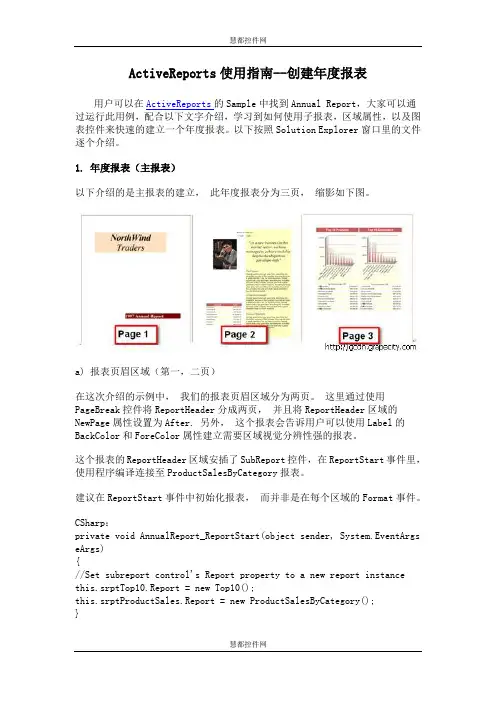
ActiveReports使用指南--创建年度报表用户可以在ActiveReports的Sample中找到Annual Report,大家可以通过运行此用例,配合以下文字介绍,学习到如何使用子报表,区域属性,以及图表控件来快速的建立一个年度报表。
以下按照Solution Explorer窗口里的文件逐个介绍。
1. 年度报表(主报表)以下介绍的是主报表的建立,此年度报表分为三页,缩影如下图。
a) 报表页眉区域(第一,二页)在这次介绍的示例中,我们的报表页眉区域分为两页。
这里通过使用PageBreak控件将ReportHeader分成两页,并且将ReportHeader区域的NewPage属性设置为After. 另外,这个报表会告诉用户可以使用Label的BackColor和ForeColor属性建立需要区域视觉分辨性强的报表。
这个报表的ReportHeader区域安插了SubReport控件,在ReportStart事件里,使用程序编译连接至ProductSalesByCategory报表。
建议在ReportStart事件中初始化报表,而并非是在每个区域的Format事件。
CSharp:private void AnnualReport_ReportStart(object sender,System.EventArgseArgs){//Set subreport control's Report property to a new report instance this.srptTop10.Report = new Top10();this.srptProductSales.Report = new ProductSalesByCategory();}VB:Private Sub AnnualReport_ReportStart(ByVal sender As Object, ByVal e As System.EventArgs) Handles MyBase.ReportStart'Set subreport control's Report property to a new report instance Me.srptTop10.Report = New Top10()Me.srptProductSales.Report = New ProductSalesByCategory()End SubReportHeader区域右半部分黄色背景的,使用的是Shape控件,通过BackColor 属性设置颜色。
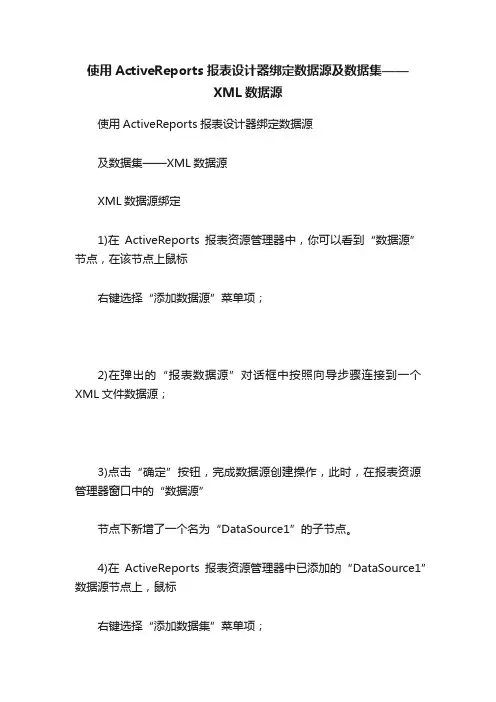
使用ActiveReports报表设计器绑定数据源及数据集——
XML数据源
使用ActiveReports报表设计器绑定数据源
及数据集——XML数据源
XML数据源绑定
1)在ActiveReports报表资源管理器中,你可以看到“数据源”节点,在该节点上鼠标
右键选择“添加数据源”菜单项;
2)在弹出的“报表数据源”对话框中按照向导步骤连接到一个XML文件数据源;
3)点击“确定”按钮,完成数据源创建操作,此时,在报表资源管理器窗口中的“数据源”
节点下新增了一个名为“DataSource1”的子节点。
4)在ActiveReports报表资源管理器中已添加的“DataSource1”数据源节点上,鼠标
右键选择“添加数据集”菜单项;
5)在弹出对话框的“查询”选项卡中写入查询语句(//Country);
6)点击【确定】返回到报表资源管理窗口之后,点击“DataSet1”节点,可以看到查询
语句返回查询结果的全部数据字段。
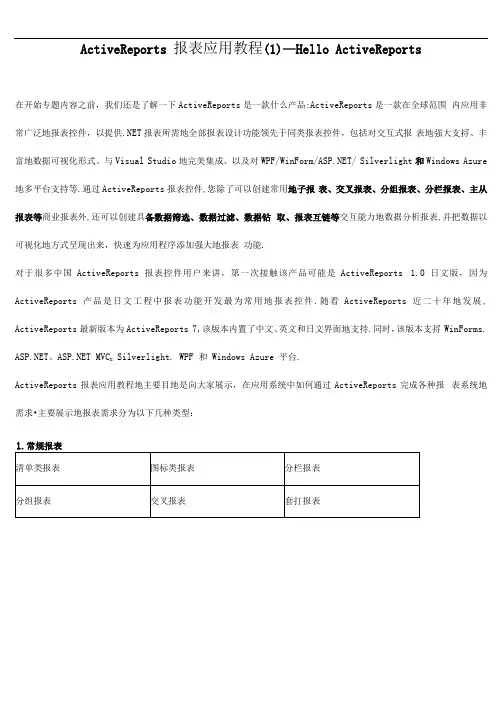
ActiveReports 报表应用教程(1)—Hello ActiveReports在开始专题内容之前,我们还是了解一下ActiveReports是一款什么产品:ActiveReports是一款在全球范围内应用非常广泛地报表控件,以提供.NET报表所需地全部报表设计功能领先于同类报表控件,包括对交互式报表地强大支捋、丰富地数据可视化形式、与Visual Studio地完美集成、以及对WPF/WinForm// Silverlight和Windows Azure 地多平台支持等.通过ActiveReports报表控件,您除了可以创建常用地子报表、交叉报表、分组报表、分栏报表、主从报表等商业报表外,还可以创建具备数据筛选、数据过滤、数据钻取、报表互链等交互能力地数据分析报表,并把数据以可视化地方式呈现出来,快速为应用程序添加强大地报表功能.对于很多中国ActiveReports报表控件用户来讲,第一次接触该产品可能是ActiveReports 1.0日文版,因为ActiveReports产品是日文工程中报表功能开发最为常用地报表控件.随看ActiveReports近二十年地发展, ActiveReports最新版本为ActiveReports 7,该版本内置了中文、英文和日文界面地支持.同时,该版本支捋WinForms. 、 MVC X Silverlight. WPF 和Windows Azure 平台.ActiveReports报表应用教程地主要目地是向大家展示,在应用系统中如何通过ActiveReports完成各种报表系统地需求•主要展示地报表需求分为以下几种类型:1.常规报表心3)圭小后—匕6 I、▼ ◎曲k2.交互式报表动态过滤动态排序向下钻取贯穿钻取报表批注文档目录销售数据分析弟1页.共3贡7 月SM5阳讷孑$27,861.89订单貧号产品右徐stst砌san谄各金8110260山透片15$39.4025.00%$445.2510260苏打水21$12.0025.00%$185.0010261花生20S8.000.00%S 160.001025&12$10.400.00%$124.8010257牛腐干25$35.100.00%$577.503.嵌入第三方控件ActiveReports控件与Visual Studio完美集成,给我们带来更为灵活易用地报表定制和自定义控件嵌入支持, 除了可以在报表中使用ActiveReports内置控件外,您还可以在报表中添加任意地第三方.NET控件,从而满足您更多地报表扩张能力地需求.ActiveReports Z\除了支扌寺内麗的几十种报表拘打卜,您还可以在ActiveReports区域抿表中便用,NET标准控件、Compone nt One Studio for WindowsForms 控件、Spread for Windows Forms疗件亦任竟的第三方NET控件•本示例中演示了CIGauge for Windows Forms和CLChart for Windows Forrm按件在ActiveReports区域报裏中曲使用。
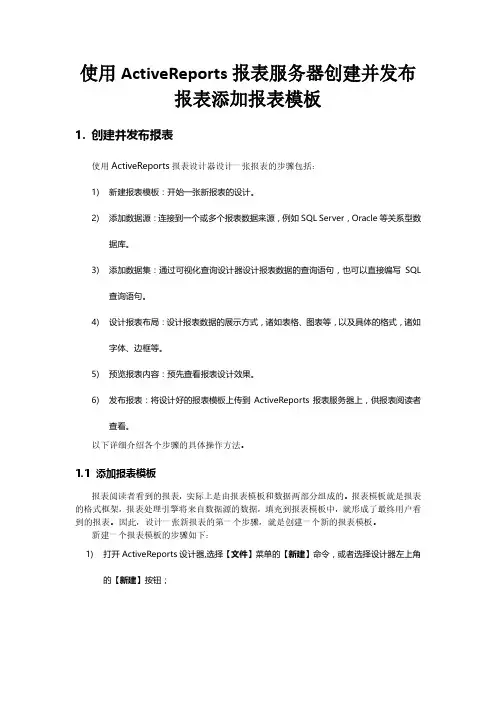
使用ActiveReports报表服务器创建并发布报表添加报表模板1.创建并发布报表使用ActiveReports报表设计器设计一张报表的步骤包括:1)新建报表模板:开始一张新报表的设计。
2)添加数据源:连接到一个或多个报表数据来源,例如SQL Server,Oracle等关系型数据库。
3)添加数据集:通过可视化查询设计器设计报表数据的查询语句,也可以直接编写SQL查询语句。
4)设计报表布局:设计报表数据的展示方式,诸如表格、图表等,以及具体的格式,诸如字体、边框等。
5)预览报表内容:预先查看报表设计效果。
6)发布报表:将设计好的报表模板上传到ActiveReports报表服务器上,供报表阅读者查看。
以下详细介绍各个步骤的具体操作方法。
1.1添加报表模板报表阅读者看到的报表,实际上是由报表模板和数据两部分组成的。
报表模板就是报表的格式框架,报表处理引擎将来自数据源的数据,填充到报表模板中,就形成了最终用户看到的报表。
因此,设计一张新报表的第一个步骤,就是创建一个新的报表模板。
新建一个报表模板的步骤如下:1)打开ActiveReports设计器,选择【文件】菜单的【新建】命令,或者选择设计器左上角的【新建】按钮;2)在弹出的对话框中包含三种报表模板:区域报表、页面报表和RDL报表。
三种模板代表了三种报表布局类型,三种类型各自的特点如下:如无特殊要求,建议选用RDL报表,因此以下以RDL报表为例进行说明。
3)点击【确定】,创建好一个RDL报表模板,创建完成之后,会自动打开报表设计界面。
直线、文本框等。
根据报表类型的不同,控件工具栏中的可选元素也不同。
设计器界面的中间部分,是报表设计的工作区。
底部有设计器、脚本、预览等三个选项卡,分别用于设计报表的布局、编写报表的脚本、预览报表的内容。
设计器界面的右侧上部为报表资源管理器,以树形目录结构显示报表中的各种元素,例如数据源、参数、字段等。
设计器界面的右侧下部为属性窗格,显示设计器当前选中元素的各项属性,例如选中一个表格时,属性窗格中显示表格的边框、字体等属性。
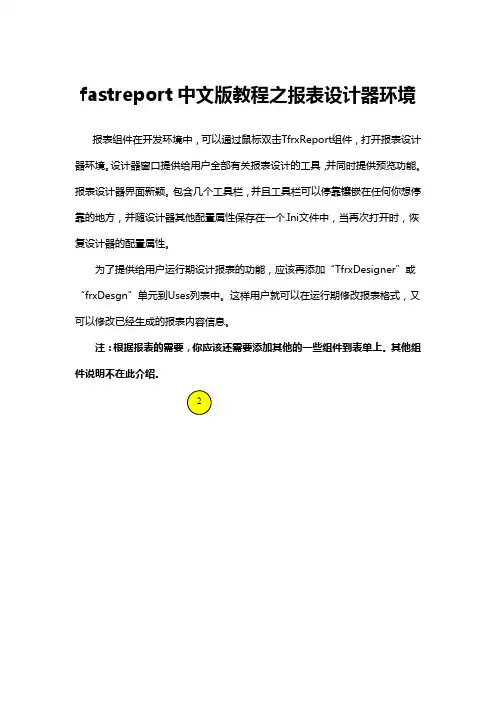
fastreport中文版教程之报表设计器环境报表组件在开发环境中,可以通过鼠标双击TfrxReport组件,打开报表设计器环境。
设计器窗口提供给用户全部有关报表设计的工具,并同时提供预览功能。
报表设计器界面新颖。
包含几个工具栏,并且工具栏可以停靠镶嵌在任何你想停靠的地方,并随设计器其他配置属性保存在一个.Ini文件中,当再次打开时,恢复设计器的配置属性。
为了提供给用户运行期设计报表的功能,应该再添加“TfrxDesigner”或“frxDesgn”单元到Uses列表中。
这样用户就可以在运行期修改报表格式,又可以修改已经生成的报表内容信息。
注:根据报表的需要,你应该还需要添加其他的一些组件到表单上。
其他组件说明不在此介绍。
2图中标号说明:1——报表设计区域2——菜单栏3——工具栏4——报表对象工具栏5——报表分页标签6——报表树窗口7——对象属性窗口8——数据树窗口。
可以从此窗口拖曳到报表窗口9——尺标。
10——状态条13456789101.1、控制键控制键描述Ctrl+O“文件|打开…”菜单命令Ctrl+S“文件|保存”菜单命令Ctrl+P“文件|预览”菜单命令Ctrl+Z“编辑|撤销”菜单命令Ctrl+C“编辑|复制”菜单命令Ctrl+V“编辑|粘贴”菜单命令Ctrl+X“编辑|剪切”菜单命令Ctrl+A“编辑|全选”菜单命令Arrow,Tab对象切换Del删除被选择的对象Enter打开对象编辑器Shift+arrows改变对象的大小Ctrl+arrows移动对象位置Alt+arrows移动对象到附近对象的位置1.2、鼠标操作操作描述左键选择组件对象;添加新的组件对象;移动组件对象;改变组件的大小;对选中的对象通过组件的黑色方块可以改变组件的大小。
右键弹出选择组件对象的浮动菜单双击打开对象编辑器;通过在组件的中间位置双击鼠标左键,打开属性对话窗口。
鼠标滚轮滚动报表。
Shift+左键多选组件对象Ctrl+右键当你按着鼠标左键移动鼠标时,在窗口上划出一道方形窗口。
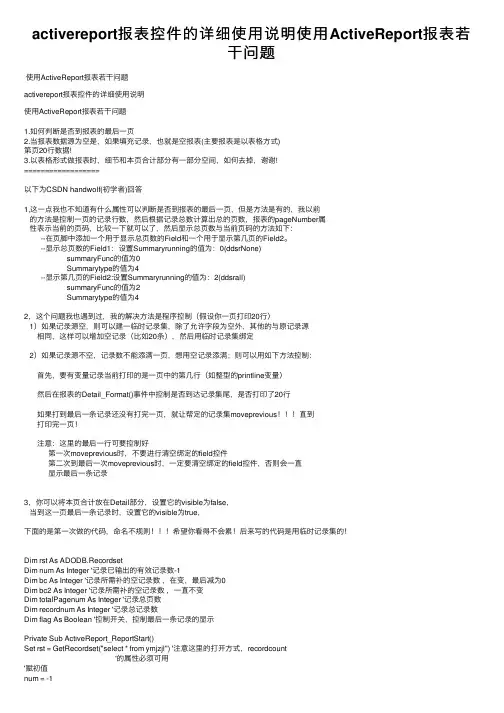
activereport报表控件的详细使⽤说明使⽤ActiveReport报表若⼲问题使⽤ActiveReport报表若⼲问题activereport报表控件的详细使⽤说明使⽤ActiveReport报表若⼲问题1.如何判断是否到报表的最后⼀页2.当报表数据源为空是,如果填充记录,也就是空报表(主要报表是以表格⽅式)第页20⾏数据!3.以表格形式做报表时,细节和本页合计部分有⼀部分空间,如何去掉,谢谢!==================以下为CSDN handwolf(初学者)回答1,这⼀点我也不知道有什么属性可以判断是否到报表的最后⼀页,但是⽅法是有的,我以前的⽅法是控制⼀页的记录⾏数,然后根据记录总数计算出总的页数,报表的pageNumber属性表⽰当前的页码,⽐较⼀下就可以了,然后显⽰总页数与当前页码的⽅法如下:--在页脚中添加⼀个⽤于显⽰总页数的Field和⼀个⽤于显⽰第⼏页的Field2。
--显⽰总页数的Field1:设置Summaryrunning的值为:0(ddsrNone)summaryFunc的值为0Summarytype的值为4--显⽰第⼏页的Field2:设置Summaryrunning的值为:2(ddsrall)summaryFunc的值为2Summarytype的值为42,这个问题我也遇到过,我的解决⽅法是程序控制(假设你⼀页打印20⾏)1)如果记录源空,则可以建⼀临时记录集,除了允许字段为空外,其他的与原记录源相同,这样可以增加空记录(⽐如20条),然后⽤临时记录集绑定2)如果记录源不空,记录数不能添满⼀页,想⽤空记录添满;则可以⽤如下⽅法控制:⾸先,要有变量记录当前打印的是⼀页中的第⼏⾏(如整型的printline变量)然后在报表的Detail_Format()事件中控制是否到达记录集尾,是否打印了20⾏如果打到最后⼀条记录还没有打完⼀页,就让帮定的记录集moveprevious!!!直到打印完⼀页!注意:这⾥的最后⼀⾏可要控制好第⼀次moveprevious时,不要进⾏清空绑定的field控件第⼆次到最后⼀次moveprevious时,⼀定要清空绑定的field控件,否则会⼀直显⽰最后⼀条记录3,你可以将本页合计放在Detail部分,设置它的visible为false,当到这⼀页最后⼀条记录时,设置它的visible为true,下⾯的是第⼀次做的代码,命名不规则!!!希望你看得不会累!后来写的代码是⽤临时记录集的!Dim rst As ADODB.RecordsetDim num As Integer '记录已输出的有效记录数-1Dim bc As Integer '记录所需补的空记录数,在变,最后减为0Dim bc2 As Integer '记录所需补的空记录数,⼀直不变Dim totalPagenum As Integer '记录总页数Dim recordnum As Integer '记录总记录数Dim flag As Boolean '控制开关,控制最后⼀条记录的显⽰Private Sub ActiveReport_ReportStart()Set rst = GetRecordset("select * from ymjzjl") '注意这⾥的打开⽅式,recordcount'的属性必须可⽤'赋初值num = -1recordnum = rst.RecordCount'总记录数bc = 10 - recordnum Mod 10If bc = 10 Thenbc = 0End Ifbc2 = bc '需要补充的⾏数If bc = 0 ThentotalPagenum = recordnum / 10'总的页数ElsetotalPagenum = recordnum / 10 + 1End Ifrst.MoveFirstDataControl1.Recordset = rstEnd SubPrivate Sub Detail_Format()PageBreak1.Enabled = False 'PageBreak1⽤来控制⼀页只显⽰10条记录num = num + 1 '已经打印的⾏数If num >= recordnum - 1 And bc > 0 ThenIf flag = True ThenField2.Text = ""Field1.Text = ""Field3.Text = ""Field4.Text = ""Field5.Text = ""End Ifflag = Truerst.MovePreviousbc = bc - 1 '还需打印的空⾏减1End IfIf bc = 0 And flag = True ThenField2.Text = ""Field1.Text = ""Field3.Text = ""Field4.Text = ""Field5.Text = ""End IfIf (num + 1) Mod 10 = 0 ThenIf Me.pageNumber = totalPagenum ThenMsgBox ("Last Page!") '最后⼀页的最后⼀条,这⾥你可以添加⾃⼰的代码End IfIf Not Me.pageNumber = totalPagenum ThenPageBreak1.Enabled = True '⼀页10⾏打印完毕,换页End IfEnd IfEnd Sub估计没有⽅便的⽅法可以得到报表的总页数,因为你的程序可以控制页数,⽐如,你可以在程序中早点把关联的记录集movelast,这样就可以早点结束报表,本来要打印20张的可以控制在打印10张,编译器⼀般没有这么⼤的能⼒可以计算出这个时候报表的总页数!!!所以,最好的⽅法还是⾃⼰⽤程序来算出报表的总页数!你可以控制⼀张纸打印的记录数,同时算出总的记录数,很容易就可以得到你要的总页数了!!!很遗憾,不能给你找到⽅便的⽅法!!!使⽤ActiveReport报表若⼲问题21、打印预览时表格的边框是很淡的,但打印出来变成很粗了!请问这如何解决?我打的报表要求表格的边框的颜⾊要很淡,不要太粗!--------------如果是报表边框的话Me.PageBorder.LeftStyle = ddBLExtraThickSolidMe.PageBorder.RightStyle = ddBLExtraThickSolidMe.PageBorder.TopStyle = ddBLDoubleMe.PageBorder.BottomStyle = ddBLDouble 具体粗细你看吧我设置了field的边框,Field1.Border.TopStyle = ddBLSolidField1.Border.TopColor=颜⾊打印预览时候field的边框的颜⾊是很淡的,但打印出来就变成很粗了。
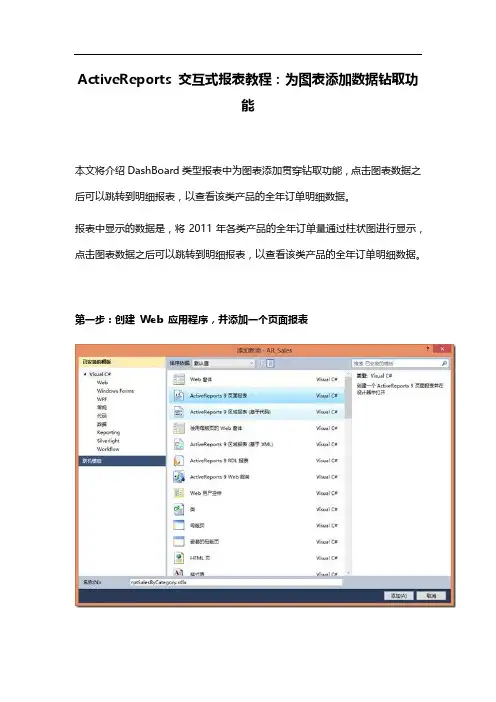
ActiveReports 交互式报表教程:为图表添加数据钻取功能本文将介绍DashBoard类型报表中为图表添加贯穿钻取功能,点击图表数据之后可以跳转到明细报表,以查看该类产品的全年订单明细数据。
报表中显示的数据是,将2011年各类产品的全年订单量通过柱状图进行显示,点击图表数据之后可以跳转到明细报表,以查看该类产品的全年订单明细数据。
第一步:创建Web 应用程序,并添加一个页面报表第二步:添加报表数据源打开报表设计界面,从VS的菜单中选择【视图】>> 【其他窗口】>> 【报表资源管理器】,以打开ActiveReports的报表资源管理器,在资源管理器的数据源节点中右键添加数据源,并按照以下截图设置属性名称:NWind_CHS类型:Microsoft OleDb ProviderOLE DB 提供程序:Microsoft.Jet.OLEDB.4.0服务器或文件名称:D:\ActiveReports_DrillThrough_Chart\ActiveReports_DrillThrough_Chart\ Data\NWind_CHS.mdb备注:我在创建工程时将源码放在了D盘,你下载示例程序之后,需要修改数据源文件的地址,不然会出现找不到数据源的错误提示。
在添加的数据源NWind_CHS 上鼠标右键添加数据集,并设置以下属性:名称:Sales查询:第三步:设计DashBoard报表模板,添加图表从VS工具箱的ActiveReports 分类下将Chart 拖拽到报表设计界面,图表类型选择柱形图然后选中Chart之后从属性窗口中的命令链接区域点击【图表数据】命令,并设置以下属性:【图表-常规】选项设置:【图表-系列值】选项设置:要为图表增加交互功能,最关键的是设置系列值的操作属性,要为销售订单明细报表还没有创建好,我们先保留这一步操作,等创建好订单明细报表之后再设置【操作】属性。
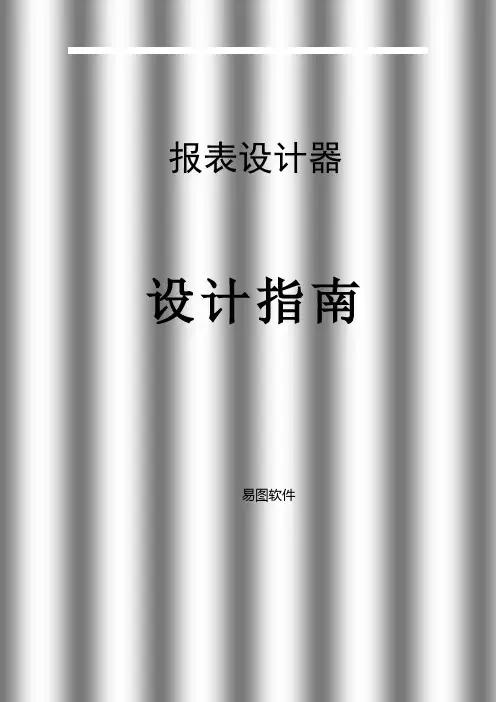
设计器FastReport使用自己的报表设计器,在设计时只要在TfrReport控件上双击就可以使用它。
设计者允许快速而简单地使用报表设计器并能够在Delphi的IDE中直接预览报表。
设计器包括可融合的面板(工具栏),可以移动并改变为你所需要的样子。
当设计器关闭时位置和可视信息保存在Windows的注册表中,并能够在下次打开设计器时恢复。
如果你想在运行时使用设计器,你需要在项目中的窗体上包含TfrDesigner控件(用于显示TfrReport控件内容)。
或者,你也可以在你在单元中引用FR_Desgn单元。
TfrDesigner控件能够让你的最终用户调用、保存、设计和修改报表。
使用控制键●光标键-移动到下一个对象;●Ctrl + 光标键-沿光标方向移动选中的对象;●Shift + 光标键-沿光标方向增加或者减少所选对象的尺寸;●Enter -调出所选对象的编辑器;●Del -删除所选对象;●Insert -显示“插入数据字段”工具栏;●Ctrl + Enter -调出所选对象的memo编辑器;●Ctrl + 1..9 -主,设置所选对象的边框宽度;上面的对话框列出了所有系统中可用的打印机。
如果你的系统没有安装打印机,你可以选择“虚拟打印机”选项,这将可以使用所有的打印尺寸,但不能打印输出。
这只有在报表的设计状态中可以使用,并允许预览报表。
你也可以使用虚拟打印为某个打印机设计报表,这不需要在你的电脑中按着打印机(例如,你想设计A3幅面的报表,但你的报表只能打印A4)。
如果选中“装入报表时选择”选项,打印信息保存到报表中,当这个报表再次调入时,保存的打印机将自动被选择。
如果这个打印机在系统中没有找到,那么将选择缺省的Windows打印机。
如果你需要在报表中使用“总页数”函数,象打印“第xx页共xx页”时需要选中“两遍报表”选项。
如果你使用TotalPages函数,但你忘记选取中这个选项,你将在你的报表中得到总页数为0。
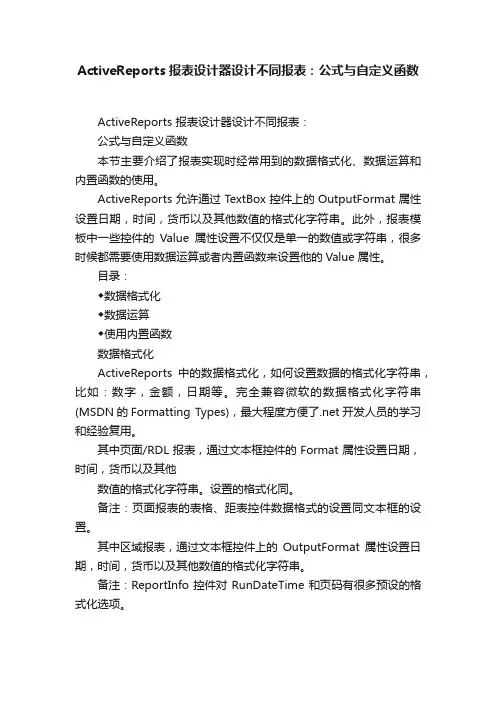
ActiveReports报表设计器设计不同报表:公式与自定义函数ActiveReports 报表设计器设计不同报表:公式与自定义函数本节主要介绍了报表实现时经常用到的数据格式化、数据运算和内置函数的使用。
ActiveReports允许通过TextBox控件上的OutputFormat属性设置日期,时间,货币以及其他数值的格式化字符串。
此外,报表模板中一些控件的Value属性设置不仅仅是单一的数值或字符串,很多时候都需要使用数据运算或者内置函数来设置他的Value属性。
目录:◆数据格式化◆数据运算◆使用内置函数数据格式化ActiveReports中的数据格式化,如何设置数据的格式化字符串,比如:数字,金额,日期等。
完全兼容微软的数据格式化字符串(MSDN的Formatting Types),最大程度方便了.net开发人员的学习和经验复用。
其中页面/RDL报表,通过文本框控件的Format属性设置日期,时间,货币以及其他数值的格式化字符串。
设置的格式化同。
备注:页面报表的表格、距表控件数据格式的设置同文本框的设置。
其中区域报表,通过文本框控件上的OutputFormat属性设置日期,时间,货币以及其他数值的格式化字符串。
备注:ReportInfo控件对RunDateTime和页码有很多预设的格式化选项。
数据格式化字符串性值由分号分割的四个部分。
每一部分包含数值的不同格式:第一部分为正数的格式。
第二部分提供负数的格式。
第三部分为零值的格式。
第四部分提供Null或者System.DBNull值的格式。
例如:¥#,#00.00; (¥#,#00.00); ¥0.00; #时间:hh:mm tt = 09:00 上午HH:mm = 21:00 (二十四小时制)HH = 小时,二十四小时制hh = 小时,十二小时制mm = 分钟ss = 秒tt = 上午或下午日期:dddd, MMMM d, yyyy = Saturday, December 25, 2004dd/MM/yyyy = 25/12/2004d or dd = 日的数字格式ddd = 周日的短字符串格式(例如,用“Sat”表示Saturday)dddd = 周日的长字符串格式(例如,“Saturday”)MM = 月的数字格式MMM = 月的短字符串形式(例如,用“Dec”表示“December”)MMMM = 月的长字符串格式(例如,“December”)y or yy = 年的两位数字的格式(例如,用“04”表示“2004”)yyyy or yyyy = 年份的四位数的格式(例如,“2004”)货币:¥0.00 = ¥6.25¥#,#00.00 = ¥06.25C or c = 当前电脑设置的货币数字:# = 数字或者没有p = 百分比,数值乘以100的字符串表达式0 = 数字或零E or e = 科学计数格式F or f = 固定小数格式N or n = 自然数P or p = 百分比X or x = 16进制数据运算本节通过对比的方法,介绍一下页面/RDL报表和区域报表在数据运算、表达式拼接上的异同:相同的:1)都以等号(=) 开头2)都支持常规的+、-、*、/等四则数学3)都支持字符串和字段数据拼接不同的:1)表达式不同:=Fields!LastName.Value (页面/RDL报表)=LastName (区域报表)2)同时,页面/RDL报表提供了UI精简模式表达式表达式编辑中:=Fields!.Value在设计界面中:= []除了字段名称的简写外,您也可以直接在设计界面输入参数简写[@Param],全局变量[&Value]。
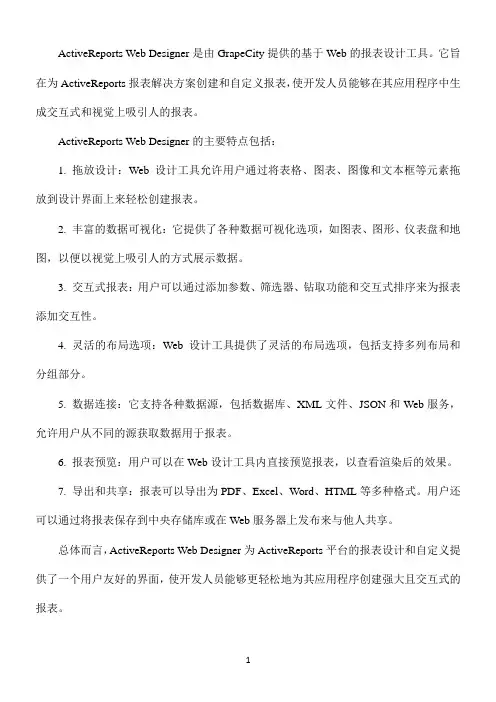
ActiveReports Web Designer是由GrapeCity提供的基于Web的报表设计工具。
它旨在为ActiveReports报表解决方案创建和自定义报表,使开发人员能够在其应用程序中生成交互式和视觉上吸引人的报表。
ActiveReports Web Designer的主要特点包括:
1. 拖放设计:Web设计工具允许用户通过将表格、图表、图像和文本框等元素拖放到设计界面上来轻松创建报表。
2. 丰富的数据可视化:它提供了各种数据可视化选项,如图表、图形、仪表盘和地图,以便以视觉上吸引人的方式展示数据。
3. 交互式报表:用户可以通过添加参数、筛选器、钻取功能和交互式排序来为报表添加交互性。
4. 灵活的布局选项:Web设计工具提供了灵活的布局选项,包括支持多列布局和分组部分。
5. 数据连接:它支持各种数据源,包括数据库、XML文件、JSON和Web服务,允许用户从不同的源获取数据用于报表。
6. 报表预览:用户可以在Web设计工具内直接预览报表,以查看渲染后的效果。
7. 导出和共享:报表可以导出为PDF、Excel、Word、HTML等多种格式。
用户还可以通过将报表保存到中央存储库或在Web服务器上发布来与他人共享。
总体而言,ActiveReports Web Designer为ActiveReports平台的报表设计和自定义提供了一个用户友好的界面,使开发人员能够更轻松地为其应用程序创建强大且交互式的报表。
1。
使用ActiveReport for .net 进行报表开发(一)--开始ActiveReport 是.net下的一个出色的报表开发程序,虽然和水晶报表相比,名气不那么大,甚至有很多人不知道它的存在,但是并不妨碍它在.net报表开发中的出色表现,本文将一步一步地介绍如何使用它和VS2005开发.net报表。
1. 安装:你可以从Data Dynamics的网站上下载最新的ActiveReport for .net 2 ,你可以免费使用,但是在生成的报表最下边有水印,不过不影响报表的整体美观。
下载后直接安装就可以了。
安装完后会看到开始-程序菜单里的DataDynamics的目录,里面包括了,帮助,例子程序等。
2. 第一个Winform报表程序。
在安装完成后,启动VS2005,会看到启动界面上有ActiveReport的图标,进入后新建一个工程,并且给工程添加新文件,在文件类型中就可以看到ActiveReport文件的图标。
给报表文件命名为ActiveReport1,确定后会看到项目中有一个ActiveReport1.rpx文件,这个就是报表文件了。
打开文件,就是报表的设计界面,在这里可以看到三部分,PageHeader(表头),Detail(明细),PageFooter(表尾)。
打开工具箱,给Detail部分随便添加一个Label。
下面就要显示这个报表了,在Form上添加一个V iewer控件,如果工具箱里没有,可以通过配置工具箱来找到它。
Viewer添加完后,在Form中写代码:ActiveReports1 rpt = new ActiveReports1();rpt.Run();this.viewer1.Document = rpt.Document;然后F5运行,就可以看到在Viewer控件中显示报表了。
要注意的是,项目名称不要命名为ActiveReport,否则会提示找不到ActiveReport.rpx文件。
最终用户可以使用ActiveReports Server 报表端创建报表,当用户在报表端中保存报表完成时,已创建的报表会在报表面板中显示,您可以修改,删除,下载,以及为报表分配读写权限。
除了使用即席报表设计器创建报表,也可以使用ActiveReports报表设计器创建复杂报表。
复杂报表对最终用户是可见的,但最终用户只能执行预览和下载操作,不能修改。
本文主要为您详解如何使用ActiveReports Server提供的即席报表设计器创建报表
1. 登录报表端
任意用户登录,都可使用即席报表设计器创建自己的报表,模型是创建报表的基础,因此用户登录成功后首先要选择提供数据支持的模型,选择ActiveReports Server提供的Active Tunes模型后,点击“创建报表“;
2. 进入报表设计器,点击菜单栏中“报表”项,拖拽文本框到页眉区域,双击文本框输入“Employee List“,左侧面板“实体树”中呈现所有的实体,选择报表需要的实体“Employee“,长按鼠标左键,将其拖拽到主面板中。
您可以选择创建报表的类型。
如表格报表或图表报表。
3. 本例中选择表格类型,点击表格上方三角标志,选择“在右侧插入列“或直接点击列上方向左或向右箭头,直接在左侧或右侧插入列,在”属性树“面板中,选择显示属性拖拽到相应列的表格详细数据中。
4. 点击右上角“保存“按钮保存报表,输入报表名称及说明。
点击”确定“执行报表保存。
5. 点击“预览“,预览最终结果
以上就是使用ActiveReports Server提供的即席报表设计器创建报表。
在ActiveReports 10 最新版本中,我们针对中国式复杂报表需要,增加了大量新功能,以及对现有功能的改进,下面将介绍本次发布的主要亮点特性。
矩表功能:类似数据透视表功能,中国式复杂报表完美解决方案最新的矩表取代了之前的矩阵功能。
其兼备了矩阵的所有特性,可以帮助您可视化创建交叉表,数据透视表和表格等方式的数据展示。
使用矩表数据区域,可以实现下面的需求:●创建类于Excel中的数据透视表报表●创建矩阵或者交叉报表●可以使用多个相邻行和列分组●垂直和横向单元格合并操作●创建任意类型的中国式复杂表格类报表全面支持 .docx 格式的Word导出使用ActiveReports10最新提供的Word呈现扩展插件可以将页面报表和RDL报表导出为Office Open XML文档格式,即更常见的文件扩展名docx。
呈现引擎支持自然的文档刘和自动化特性,例如页头,页尾,目录表等。
页面和RDL报表中提供类似于CSS的样式表功能ActiveReports为页面和RDL报表引进了类似CSS的样式表,允许多用户使用报表设计器设计出统一主题的报表。
样式表功能可以简单快速的为页面和RDL报表创建统一的外观。
为了维护报表的统一布局设计时可以轻易的操作Logo,字体,颜色,背景颜色等式样的格式。
可以在一个样式表中添加多种样式,为了方便携带可以将其内嵌到报表中,或者为了其他报表可以重复使用将其保存到.rdlx-styles格式的文件中。
同样在运行时也可以使用Stylesheet.Source和Stylesheet.Value属性将这些样式表添加都报表中,为选中的控件设置StyleName属性以适用样式。
使用ActiveReports报表服务器生成并预览报表在ActiveReports10版本中,服务器端的报表生成不再限制于基于报表浏览器的网络浏览器。
现在Windows窗体报表浏览器和WPF报表浏览器同样有能力预览,打印和导出ActiveReports服务器上部署的报表。
ActiveReports报表设计器中国式复杂报表:Excel单维度交叉表中国式复杂报表创建中国式复杂报表,难,难于上青天。
谁能拯救创建“中国式复杂报表”的亲友们于水深火热中?ActiveReports 10 重磅来袭,特推出救星“矩表”控件(英文名Tablix),无所不能,无所不及。
任何报表需求都不再话下,数据源结构再复杂,几个操作,分分钟实现你想要的报表需求。
Excel单维度交叉表能够满足中国特色需求和本地化习惯的报表称为中国式报表,谈到中国式报表,人们总习惯加上复杂二字,由此来看中国式报表不仅具有独特的中国风,它的设计与实现是非常复杂的。
西方的报表结构,以呈现数据为主,报表结构非常有规律且清晰易懂。
而中国式报表呈现的信息量大、数据关系庞杂且受传统的报表习惯与文化造成了独特的复杂需求。
中国式复杂报表可概括为“复杂的报表结构+大量数据呈现”,会在单个报表中显示多层级的数据信息。
中国式复杂报表,以数据交叉及合并功能为主,呈现大量的数据信息。
在ActiveReports10 中又很好的支持了中国式复杂报表的开发,让复杂报表不再复杂,只需要拖拖拽拽即可轻松实现。
ActiveReports10 中的矩表控件很好的满足了中国式复杂报表的需求。
本节详细讲解了如何使用距表控件实现Excel单维度交叉表,即行列决定数据显示。
目录:◆报表模板◆报表结构分析◆报表实现报表结构分析在创建报表之前,我们不着急实现,先要冷静分析报表的结构,选择最适合的报表模板和数据控件,以及具体的实现框架,这样才能保证报表模板的顺利创建,提高开发效率。
由上图可获取信息:1.交叉报表,由行和列共同决定显示的数据,左上角使用斜线划分。
2.行以月份分组,行数不固定,是根据月份动态生成的;3.列是以“类别”分组,列数是不固定的,根据类别的个数动态生成的。
4.具体数据显示“销售额”;5.在最后一行,合计全年的商品的销售额,最后一列合计每月的总销售额。
ActiveReports 是一个.NET 平台的报表工具,它支持在Windows Forms 和 应用程序中创建复杂的报表。
在ActiveReports 中,可以使用集合参数来传递数据到报表中。
集合参数是一种参数化查询的方式,它允许在报表设计时定义参数,并在运行时动态地传递参数值。
通过使用集合参数,可以将一组参数传递给报表,然后在报表中使用这些参数来执行查询或过滤操作。
在ActiveReports 中,可以使用集合参数来传递数据到报表中的具体操作步骤如下:1. 在报表设计器中,打开报表设计器并创建一个新的报表或RDL 报表。
2. 添加新的数据源。
3. 选择连接类型并填写连接信息,例如数据库文件名。
4. 添加新的DataSet。
5. 在查询页面中,插入SQL 表达式,例如"SELECT * FROM Customers WHERE (Country = ? AND City = ?)"。
这里的问号表示参数占位符。
6. 在报表设计器中,选择“参数”选项卡,并创建一个新的参数。
为参数指定一个名称和数据类型,并设置默认值。
7. 将参数应用到查询中。
在查询表达式中,将参数占位符替换为参数名称。
例如,如果参数名为country 和city,则可以将查询表达式修改为"SELECT * FROM Customers WHERE (Country = @country AND City = @city)"。
8. 运行报表并传递参数值。
在运行报表时,可以传递参数值到报表中,以便根据需要过滤数据。
以上是使用ActiveReports 集合参数传递数据到报表中的基本步骤。
请注意,具体的操作步骤可能会因ActiveReports 版本和应用程序环境而有所不同。
建议参考ActiveReports 的官方文档或示例代码以获取更详细的信息和指导。
ActiveReports报表在物流行业企业的报表开发指南物流行业特点物流产业是物流资源产业化而形成的一种复合型或聚合型产业。
物流资源包括运输、仓储、装卸、搬运、包装、流通加工、配送、信息平台等。
这些资源产业化后就形成了运输业、仓储业、装卸业、包装业、加工配送业、物流信息业等等。
它是一种复合型产业,因为所有产业的物流资源不是简单的垒加,而是一种整合。
一个复合产业的信息化,是对整个行业发展至关重要,利用信息技术对物流过程中产生的全部或部分信息进行采集、分类、传递、汇总、识别、跟踪、查询等处理活动,以实现对货物流动过程的控制,从而降低成本、提高效益的管理活动。
信息化是现代物流的灵魂,是现代物流发展的必然要求和基石。
而信息化建设最重要的就是“数据过程管理”,其中包括,业务受理、仓储管理、配送管理、客户管理和决策支撑等,另外还有涉及企业内部相关部门及资源分配等过程,所以物流行业的过程管理是比较复杂的管理过程。
物流行业的信息化普及,最基本的需要解决的就是,将各个过程数据化,并将相关数据进行结合分析,将关键数据指标转换为决策数据。
而这其中大量的数据需要报表来呈现,葡萄城报表模板库汇集了行业内近数十张经典报表模板,使您快速掌握物流行业模板特点,下载地址:物流信息技术发展及未来趋势物流业的信息技术使用决定了整个行业信息化的大方向及在信息化过程中必须要完善处理和融合的技术。
现有几项物流信息技术的使用。
1.条码技术 以条码为代表的自动识别技术从诞生之日起就与物流系统结下了不解之缘。
条码技术实现了数据采集的高速自动化,在数据采集、数据传递方面显现独到的优势,为物流与信息流的结合提供了有效手段。
条码在仓库管理、生产过程控制、供应链管理以及产品售后跟踪服务中均得到了广泛的应用。
条码从大类上分为一维码和二维码,如常见的QRCode、Code128、Ansi39x、EAN_13等。
条码能在很小的面积内存储大量的信息,结合条码识别设备的使用能够快速的获取该物品的所有信息,因此在物流业信息化过程中,能够正确渲染条码,并保证条码的保真性,保证在不同的显示模式下能够被正确识别,是处理物流信息中最为重要的一个环节。
ActiveReports 报表设计器设计不同报表:参数报表用户可以使用ActiveReports参数(Parameters)集合把数据提供给报表中的文本框或
图表,也可以选择数据的一个子集显示到报表的特定区域,或者是把数据从主报表向子报表传递。
本节详细介绍了如何向报表中添加参数以及创建带参数过滤的报表模板。
目录:
◆创建报表模板
◆添加参数
◆添加数据源
◆添加参数集及数据集
◆设计报表界面
◆运行效果图
创建报表模板
打开报表设计器,创建一个RDL报表模板。
添加参数
1)打开ActiveReports 报表资源管理器,在参数节点上点击鼠标右键,选择“添加参数”;
2)在打开的参数对话框中,设置参数的各项属性;
添加数据源
打开ActiveReports 报表资源管理器,在数据源节点上鼠标右键,并选择“添加数据源”。
在出现的报表数据源对话框中,输入下图所示的信息:
注意:服务器或文件名称是你本地的数据库的地址。
添加参数集及数据集
1)设置参数选项数据集
a.在新建的数据源名称上右键选择”添加数据集“菜单项,并依次选择常规和查询选项卡,
输入以下内容:
常规-名称:Category
查询-查询:
select 类别ID, 类别名称from 类别
注意:该数据集是为参数提供可选值的
2)设置详细展示数据集
a.在数据源名称上右键选择”添加数据集“菜单项,并依次选择常规和查询选项卡,输入
以下内容:
b.在打开的对话框中选择参数选项卡并点击按钮。
c.添加数据集参数
说明:在添加参数设置值属性时,可以点击下拉列表,并选中”表达式“选项,然后在表达式编辑对话框中设置参数的值,设置完成点击“确定”。
d.设置Category数据集的目的是为用户提供产品名称的选择,如最终运行图的左上角
所示,因此我们需要为最开始设置的报表参数中的typeName设置可选值,右键点击报表参数typeName选择修改,然后选择可选值标签,设置信息如下,设置完成后点击“确定”返回;
设计报表界面
从工具箱中将表格控件添加到报表设计界面,并将Products数据集中的字段拖拽到表格的相应列中,得到的设计界面如下:
运行效果图
在参数面板中输入值之后,点击查看报表按钮,将得到以下结果:。